如何在您的博客上启用匿名访客发帖
已发表: 2018-12-19您是否见过允许用户匿名提交帖子或其他类型内容的网站?
您想在您的博客上启用匿名访客发帖吗?
在本文中,我们将向您展示如何允许匿名访客在您的 WordPress 博客上发帖。
单击此处立即制作您的匿名访客发布表格
以下是帮助您浏览本教程的目录:
- 创建一个 WordPress 表单
- 启用匿名访客发帖
- 配置表单的常规设置
- 允许帖子提交
- 将您的表单添加到您的网站
为什么在您的博客上启用匿名访客发帖
因此,您希望让人们在您的博客上匿名发帖有几个不同的原因:
- 您拥有想要保护用户隐私的网站类型
- 您将获得更高的受众参与度
- 如果他们知道它将是匿名的,您可以让更多人提交博客文章
- 将有多种内容供您发布
现在您知道为什么您可能希望允许匿名访客在您的博客上发帖,让我们来看看具体的操作方法。
如何在您的博客上启用匿名访客发帖
按照这些分步说明允许人们在您的网站上发布匿名访客帖子。
第 1 步:创建一个 WordPress 表单
因此,您需要做的第一件事是安装并激活 WPForms 插件。 有关更多详细信息,请参阅有关如何在 WordPress 中安装插件的分步指南。
接下来,您需要安装并激活 Post Submissions 插件,以便用户可以在您的网站上提交博客文章。
为此,请转到WPForms » Addon并找到标记为Post Submissions 的那个。
现在,点击Install Addon然后点击Activate 。
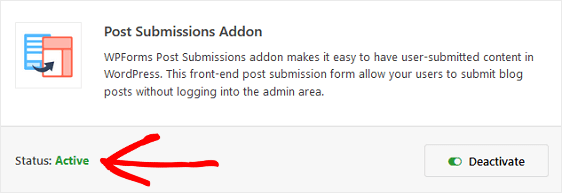
接下来您需要创建一个新表单。
为此,请转到WPForms » Add New ,为您的表单命名,然后选择博客帖子提交表单模板。
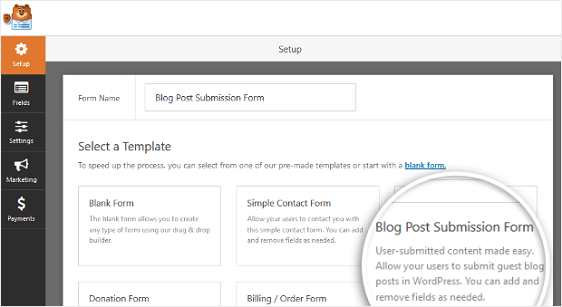
WPForms 将为您创建一个表单!
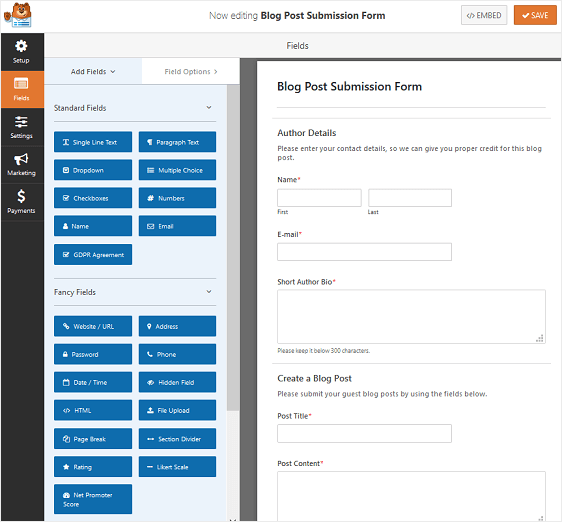
此外,您会注意到您的博客文章提交表单具有以下表单字段:
- 作者详情。 这包括姓名、电子邮件和作者简介表单字段。
- 创建博客文章。 这包括帖子标题、帖子内容、特色图片、帖子摘录和类别表单字段。
您可以通过将其他字段从左侧面板拖动到右侧面板来添加它们。
然后,单击该字段以进行任何更改。 您还可以单击表单字段并拖动它以重新排列用户注册表单上的顺序。
第 2 步:启用匿名访客发帖
现在,在保存对博客帖子提交表单所做的更改之前,您需要启用匿名访客发帖。
为此,请单击表单上的“名称”表单字段。 然后,在表单编辑器的左侧,找到标记为必需的框并取消单击它。
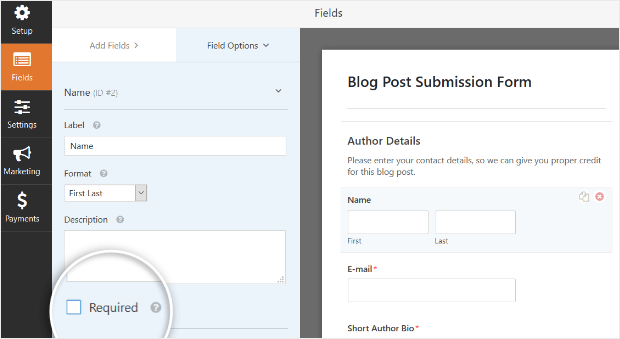
现在通过这样做,任何人都可以在您的网站上提交您的博客文章提交表单,而无需填写姓名表单字段。
点击保存。
此外,如果您想了解有关如何自定义博客文章提交表单的更多信息,请查看这篇文章,其中概述了如何允许用户在您的 WordPress 网站上提交博客文章。 您还可以在我们的指南中找到有关接受活动日历帖子的提示。
第 3 步:配置表单的常规设置
在 WordPress 表单上有许多常规设置需要配置:
- 常规设置:您可以在此处更改表单名称、描述和提交按钮副本等内容。 您还可以启用其他垃圾邮件预防功能,以保护您的网站免受不需要的表单提交。
- 表单确认:表单确认是在站点访问者为您的网站提交博客文章后显示给他们的消息。 WPForms 有三种确认类型可供选择:消息、显示页面和重定向。 要一次选择多个表单确认,请查看有关如何创建多个表单确认的有用教程。
- 表单通知:每当在您的网站上提交表单时,通知是发送电子邮件的好方法。 在您的网站上提交表单后,系统会自动向您发送通知。 您还可以向提交表单的站点访问者和需要通知表单提交的任何其他人发送一个。 要了解如何执行此操作,请在此处阅读有关创建多个表单通知的信息。
点击保存。

第 4 步:允许帖子提交
要允许在您的博客上匿名提交来宾帖子,请转到设置»发布提交并“打开”发布提交。
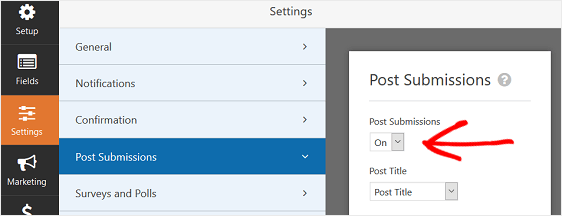
接下来,确保所有下拉菜单项与每个下拉菜单上方的表单字段标题匹配。 如果您更改或添加了任何新的表单字段,则需要将它们与帖子的相应自定义字段进行匹配。
- 标题:博客文章的标题
- 内容:博文正文
- 摘录:博客文章的简短摘要
- 特色图片:添加到博客文章开头的图片
- 类型:选项包括帖子或页面,但也可以包括自定义帖子类型
- 状态:您希望每篇博文在提交时所处的状态。 您可以自动发布所有帖子提交或在发布到您的网站之前需要批准。
- 作者:选择博文的作者。 如果您要求用户在提交博客文章提交表单之前登录,则登录用户将被指定为作者。 由于您允许匿名访客发帖,如果站点访问者未输入姓名,则发帖作者将保持空白。
在此屏幕的底部,您将看到一个名为Custom Post Meta的部分。 这使您可以将访客帖子提交表单上的字段映射到 WordPress 中的自定义字段。 如果您想尝试一下,请查看我们关于在用户提交的帖子中使用自定义字段的教程。
点击保存。
第 5 步:将您的表单添加到您的站点
创建博客文章提交表单后,您需要将其添加到您的 WordPress 网站。
WPForms 允许您将表单添加到网站上的许多位置,包括您的博客文章、页面,甚至侧边栏小部件。
首先,在 WordPress 中创建一个新页面或帖子,或转到现有页面的更新设置。 之后,单击第一个块(页面标题下方的空白区域),然后单击“添加 WPForms”图标。
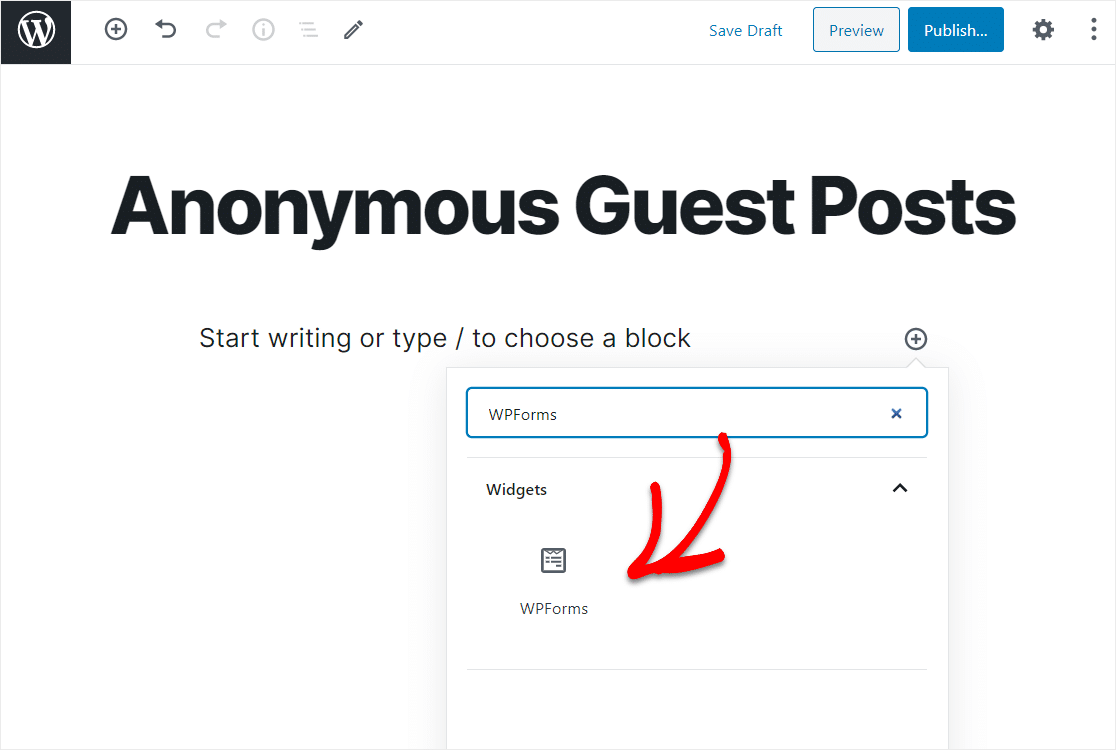
方便的 WPForms 小部件将出现在您的块内。 单击 WPForms 下拉菜单,然后选择您刚刚创建并要插入到页面中的表单。
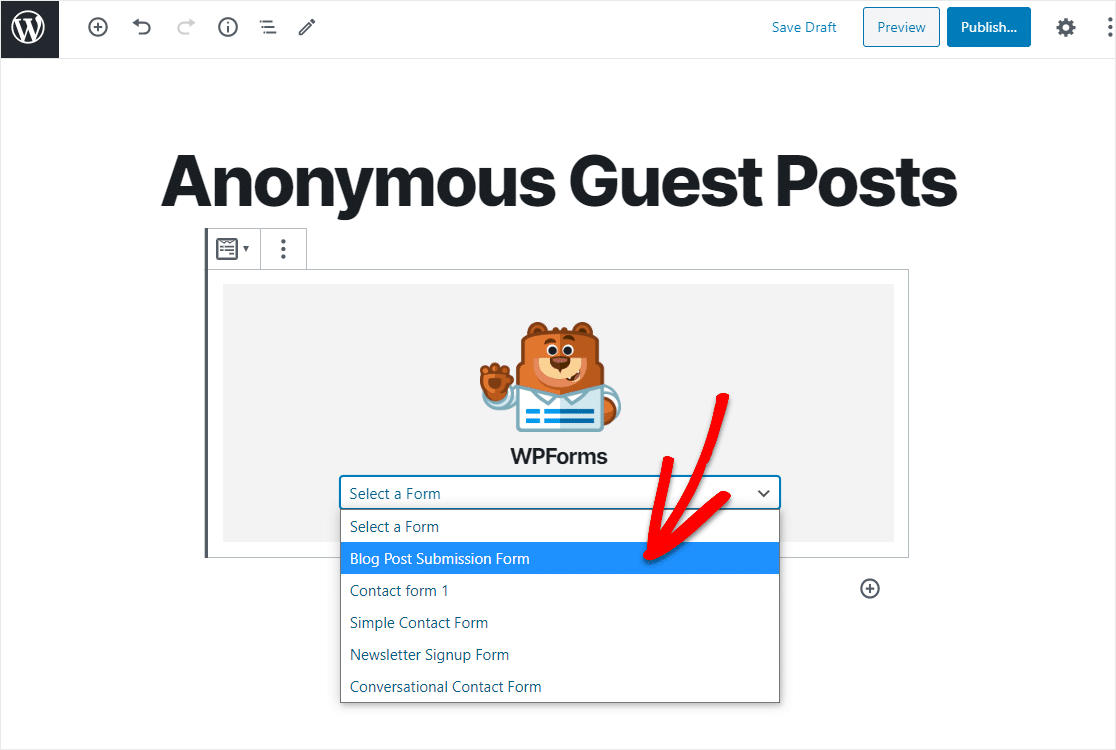
现在,单击预览,您将看到您的 WordPress 竞赛表格,因为它将出现在您的网站上。 如果您对 WordPress 表单的外观感到满意,请继续并单击“发布” ,您的表单将在 Internet 上发布。
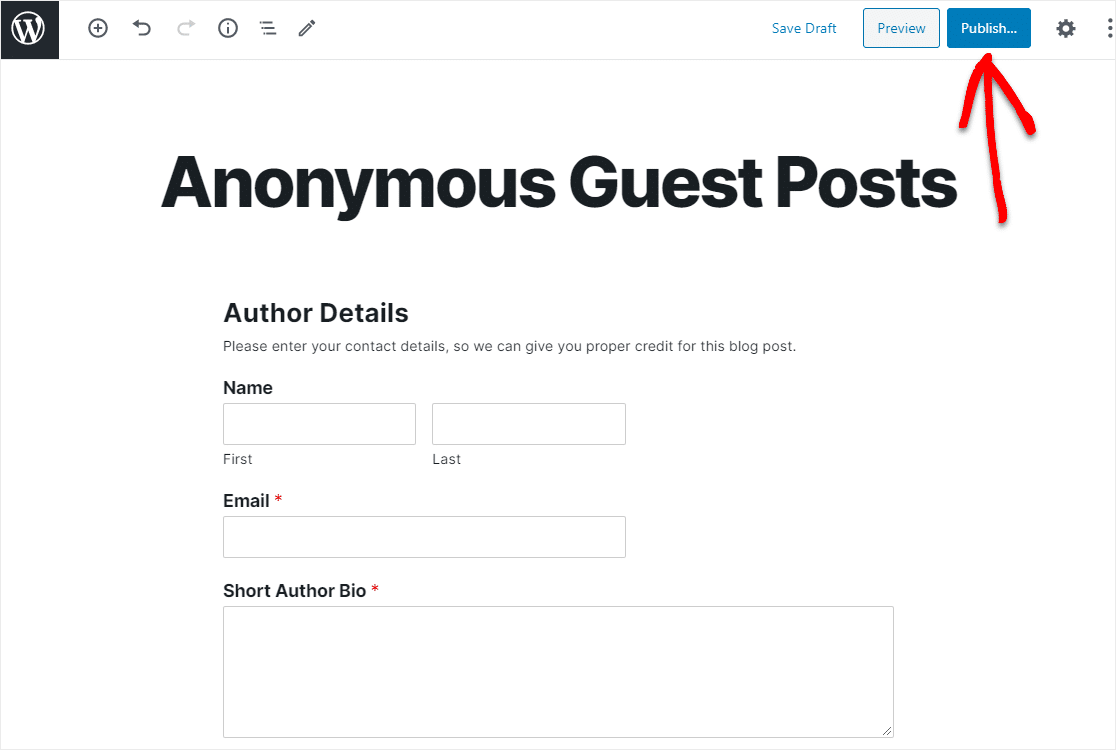
查看您发布的页面,准确了解它在您网站上的外观!
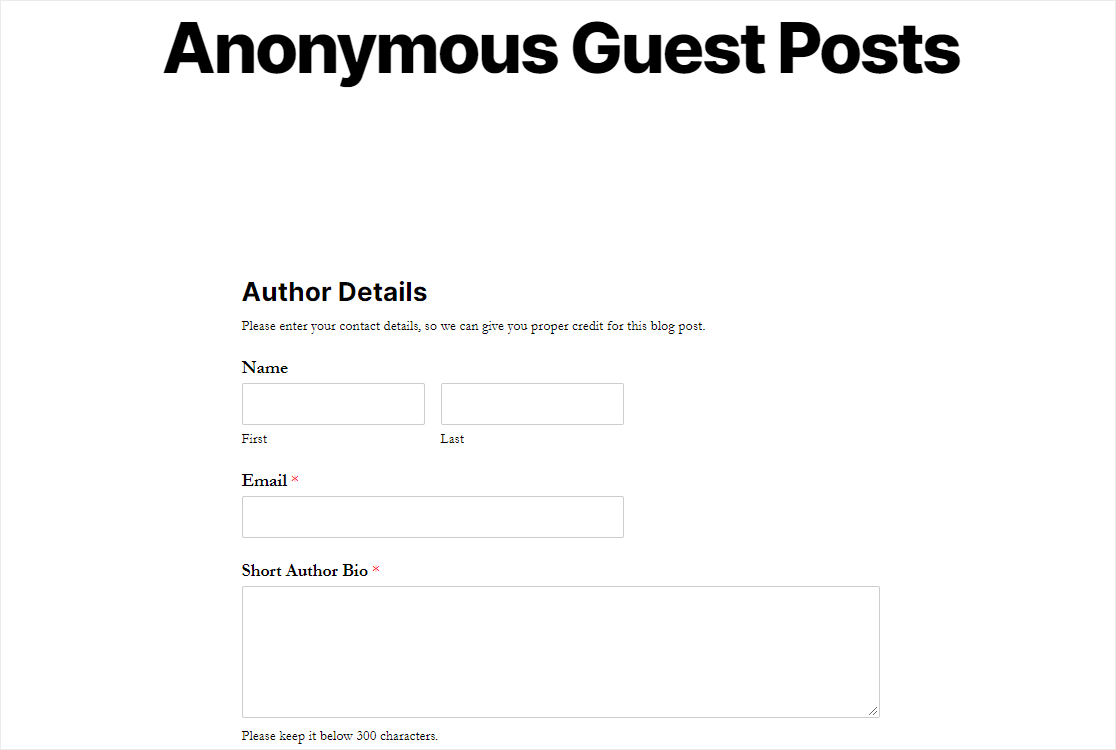
要在提交后查看您的 WordPress 匿名访客张贴表单条目,请查看此完整的表单条目指南。 此外,如果您想查看人们从哪里提交,请查看 Geolocation 插件。
单击此处立即制作您的匿名访客发布表格
综上所述
你有它! 您现在知道如何在您的博客上启用匿名访客发帖。
要在您的博客上获取更多内容,请参阅我们有关如何获得更多访客帖子提交的提示。 您还可以通过要求为帖子提交付款来获得赞助帖子。
你还在等什么? 立即开始使用最强大的 WordPress 表单插件。
不要忘记,如果您喜欢这篇文章,请在 Facebook 和 Twitter 上关注我们。
